Parandage pärast Windows 10 värskendamist aku laadimata probleeme
Varia / / August 04, 2021
Kuulutused
Viimasel ajal on probleeme olnud mingisuguste laadimisprobleemidega Windows 10-s. Enamasti ilmus see konkreetne probleem Windows 10 värskenduse tõttu. Kuigi paljud kasutajad süüdistavad värskendust, ütlevad ülejäänud ohvrid, et värskendus pole süüdi mitte ainult. Mõlemal juhul peate probleemi lahendamiseks võtma meetmeid selle lahendamiseks.

Lehe sisu
-
1 Parandage pärast Windows 10 värskendamist aku laadimata probleeme
- 1.1 1. Käivitage aku diagnostika
- 1.2 2. Veenduge, et vahelduvvoolu toide on korralikult ühendatud
- 1.3 3. Proovige laadimiseks mõnda muud seinakontakti
- 1.4 4. Proovige teist laadijat
- 1.5 5. Eemaldage kõik välised ühendused
- 1.6 6. Veenduge, et laadimisport ja aku oleksid puhtad
- 1.7 7. Kontrollige BIOS-i ja kiibistiku draiveri värskendusi
- 1.8 8. Raske taaskäivitamine
Parandage pärast Windows 10 värskendamist aku laadimata probleeme
Selles juhendis tutvustame teile kõike, mida peate teadma selle konkreetse probleemi lahendamise kohta Windows 10-s. Allpool leiate mõned abistavad võimalikud parandused, mis hõlmavad meetodeid probleemi lahendamiseks nii sisemiselt kui ka väliselt. Kui see pole nii, jõuame kohe meie juhendisse, kuidas lahendada aku laadimise probleeme pärast Windows 10 värskendamist.
1. Käivitage aku diagnostika
Enamikul sülearvutitootjatel on oma diagnostika utiliidid, seega soovitame tutvuda dokumentatsiooniga. Enne Windows 10 akudiagnostika käivitamist peate oma sülearvuti laadima 100% aku ja eemaldama vahelduvvooluadapteri. Kui see pole nii, järgige Windows 10 aku diagnostika käivitamiseks järgmisi samme:
Kuulutused
- Alustuseks navigeerige saidile Start → Seaded → Värskendamine ja turvalisus → Tõrkeotsing
- Paremal paanil kerige alla ja klõpsake nuppu Võimsus
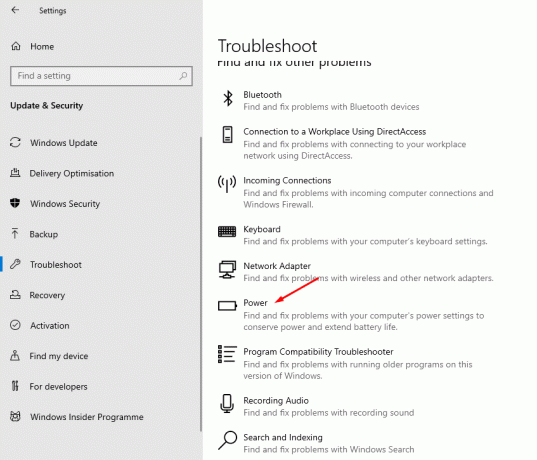
- Seejärel klõpsake nuppu Käivitage tõrkeotsing nuppu ja oodake, kuni protsess lõpeb. Kui see on lõpule jõudnud, taaskäivitage seade.

2. Veenduge, et vahelduvvoolu toide on korralikult ühendatud
Kui Windows 10 akudiagnostika käivitamine ei olnud selle probleemi vastu hea, siis võib probleem püsida füüsiliselt. Üks põhjus võib olla teie sülearvuti vahelduvvoolu toiteallikast. Veenduge, et kaabel oleks selle toiteallikaga korralikult ühendatud. Katkestage ühendus ja ühendage uuesti, et näha, kas see probleemi lahendab. Kui see ei aita, jätkake järgmiste toimingutega.
3. Proovige laadimiseks mõnda muud seinakontakti
Teine põhjus, mis põhjustab arvuti laadimisprobleeme, võib olla seinakontakt. Selle põhjuseks on seina kahjustatud pistikupesa või juhtmestik. Võite proovida pistikupesa vahetamist ja vaadata, kas see töötab. Kui laadija ühendamine põhjustab mõne tulede hämardumise või vilkumise, võib see olla pinge probleem. Kui see juhtub, kaaluge elektriku kutsumist.
4. Proovige teist laadijat
Kui vahelduvvoolu toide on korralikult ühendatud ja pistikupesas pole probleeme, peate võib-olla laadijat vahetama. Mõnikord võib laadija ise probleemi põhjustada, kui seda pole ettevaatlikult kasutatud. Kui te ei saa uut laadijat osta, on alternatiiviks proovida laadijat mõnes muus seadmes, et näha, kas see on töökorras. Kui see töötab, jätkake järgmiste sammudega. Kui see ei toimi, kaaluge uue hankimist.
5. Eemaldage kõik välised ühendused
Kui teil on seadmega ühendatud väliseid seadmeid, näiteks hiir, printer, USD jne, siis eemaldage kõik neist. Kuigi need on kõik ühendatud, võtab teie süsteem laadijast mahla võtmine kauem aega. Proovige lahti ühendada kõik teie süsteemiga ühendatud välised seadmed ja seejärel vaadata, kas laadimine töötab korralikult.
6. Veenduge, et laadimisport ja aku oleksid puhtad
Järgmine võimalik lahendus on näha, kas laadimisporti või akut katab mustus, kui see on moodulaku. Vaadake sügavamale laadimisport ja akupesa. Isegi kui te ei näe tolmu, proovige puhuda tugevalt tühjadesse ruumidesse. Kui näete nähtavat tolmu, proovige kätt kätte saada ja puhastage pehmete riietega.
Kuulutused
7. Kontrollige BIOS-i ja kiibistiku draiveri värskendusi
Nii nagu teie süsteemitarkvara, tulevad ka värskenduse tõttu sisse sellised komponendid nagu BIOS ja kiibistik. Sellistel juhtudel lahendab nende edukas ajakohastamine maksustamise probleemi, millega paljud meist praegu silmitsi seisavad. Kuna see on veel üks võimalik lahendus, soovitame teil otsida ja värskendada oma BIOS-i ja kiibistikku.
8. Raske taaskäivitamine
Meie viimane võimalik lahendus on süsteemi raske taaskäivitamine. Oma arvuti taaskäivitamiseks peate vaid mõne sekundi jooksul toitenuppu all hoidma ja sisuliselt seni, kuni teie süsteem välja lülitub. Kui see on välja lülitatud, ühendage vahelduvvoolutoit ja laadija uuesti. Enne arvuti sisselülitamist veenduge, et laadija on vooluvõrgus. See aitab kõrvaldada kõik vead, mis võivad olla selle põhjuseks.
Jõudsin järeldusele, mis katab kõik võimalikud probleemid aku laadimisel, mis ilmneb pärast Windows 10 värskendamist. Tõenäoliselt lahendab probleemi esimene parandus. Siiski peate kaaluma ka muude paranduste kasutamist, kui see ei aita teid. Sellest hoolimata loodame, et ülaltoodud juhendi lugemine on teile väärtuslikku teavet ja abi toonud. Palun andke meile sellest teada, kommenteerides allpool, kui teil on selle kohta täiendavaid küsimusi.
Vaadake ka meie iPhone'i näpunäited ja nipid, Arvuti näpunäited ja nipidja Androidi näpunäited kui teil on selle kohta päringuid või soovite abi. Aitäh!
Kuulutused
Reklaamid Kasutajad, kes sageli ühendavad oma mobiiltelefoni, tahvelarvutit ja muid suurte ekraanidega nutiseadmeid, teavad, kuidas…
Reklaamid Tundub, et teenuse hosti: agendi aktiveerimise käitusaeg kulutab suuremat protsessori kasutamist, kui…
Reklaamid Arvutiriistvara ei ole alati vigadeta, kuid rikkis töötava riistvara olemasolu võib olla tüütu…

![Stock ROMi installimine Professional Pro Maxi [püsivara Flash-fail]](/f/ae033c612db12397be7f27bfe5a4e83f.jpg?width=288&height=384)
![Stock ROMi installimine seadmesse Colorfly G708 [püsivara Flash-fail / tühistamata]](/f/b80e430895d0d18ab9e6fe0ba0ae8538.jpg?width=288&height=384)
